አሌክሳንደርን እንደ ድምጽ ማጉያ መጠቀም እንዲችሉ ይህ wikiHow እንዴት በብሉቱዝ በኩል የእርስዎን ስማርትፎን ከአሌክሳ ጋር ማገናኘት እንደሚችሉ ያስተምርዎታል። የአሌክሳ ፖድካስት አገልግሎት ገና ችሎታ እንደሌለው ስለሚቆጠር የመሣሪያው ግንኙነት በብሉቱዝ በኩል ከአሌክሳ ጋር ያለው ግንኙነት እንዲሁ ፖድካስቶችን ለማዳመጥ ተስማሚ ነው። መጀመሪያ መሣሪያዎን ከአሌክሳ ጋር ሲያጣምሩ ፣ አንዳንድ የመጀመሪያ ማዋቀር ማድረግ ያስፈልግዎታል። ሆኖም ፣ ማጣመር አንዴ ከተጠናቀቀ የድምፅ ትዕዛዞችን በመጠቀም መሣሪያዎን ከአሌክሳ ጋር በፍጥነት ማገናኘት ይችላሉ።
ደረጃ
ዘዴ 1 ከ 2: መሣሪያን ከአሌክሳ ጋር ለመጀመሪያ ጊዜ ማጣመር
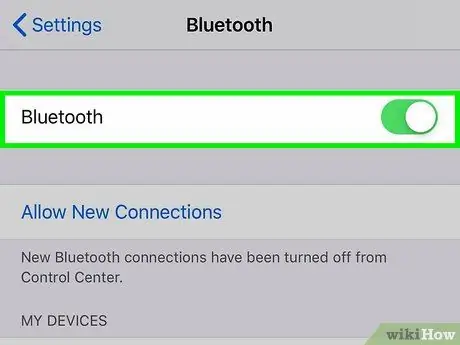
ደረጃ 1. ብሉቱዝን በስልክ ላይ ያንቁ።
ስልኩን ያብሩ ፣ የመሣሪያ ቅንብሮች ምናሌውን ይክፈቱ እና የብሉቱዝ ቅንብሮች ምናሌውን ይድረሱ።
-
በ Android መሣሪያዎች ላይ: የቅንብሮች ምናሌውን ወይም “ቅንብሮችን” ይክፈቱ

Android7settingsapp ፣ ንካ” የተገናኙ መሣሪያዎች ”፣ ከዚያ ማብሪያ / ማጥፊያውን ወደ ቦታው ያንሸራትቱ ወይም“‘በርቷል’”

Android7switchon -
በ iOS መሣሪያዎች ላይ: የቅንብሮች ምናሌውን ወይም “ቅንብሮችን” ይክፈቱ

Iphonesettingsappicon ፣ ንካ” ብሉቱዝ ”፣ ከዚያ ማብሪያ / ማጥፊያውን ወደ ቦታው ያንሸራትቱ ወይም“‘በርቷል’”

Iphoneswitchonicon1
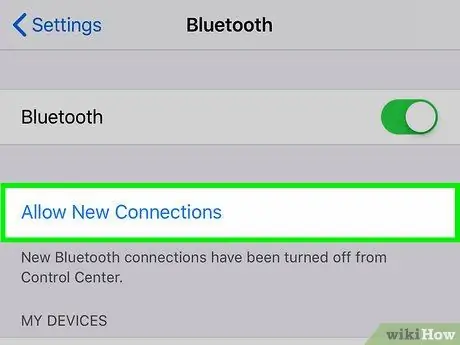
ደረጃ 2. መሣሪያውን ተለይቶ እንዲታወቅ ያዘጋጁ።
አንዳንድ ጊዜ ይህ አማራጭ በአንዳንድ መሣሪያዎች ላይ “የማጣመር ሁኔታ” ወይም “የማጣመር ሁኔታ” በመባል ይታወቃል። አብዛኛውን ጊዜ በብሉቱዝ ቅንብሮች ገጽ በኩል ብሉቱዝ ከነቃ በኋላ ስልኩ ሊታወቅ ይችላል።
ስልክዎን በብሉቱዝ ድምጽ ማጉያ ወይም ማሳያ ከሌለው ሌላ መሣሪያ ጋር ለማጣመር ከፈለጉ ድምጽ ማጉያውን ወይም መሣሪያውን ወደ ተጣማጅ ሁኔታ እንዴት ማስገባት እንደሚቻል መመሪያውን ያንብቡ።
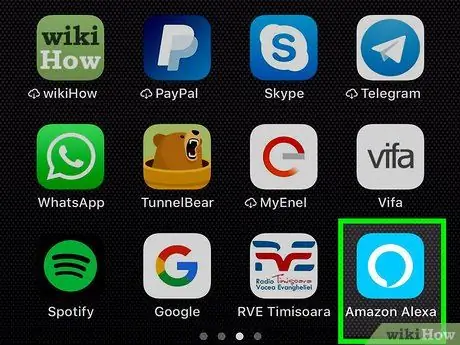
ደረጃ 3. የ Alexa መተግበሪያውን ይክፈቱ።
ይህ የመተግበሪያ አዶ ከነጭ ንድፍ ጋር ሰማያዊ የንግግር አረፋ ይመስላል።
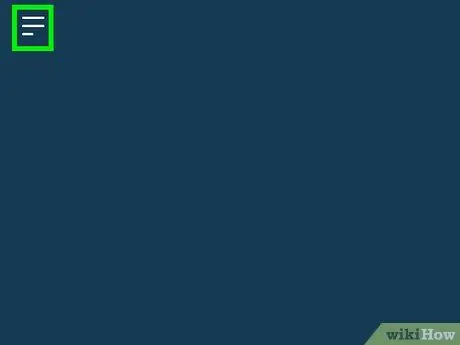
ደረጃ 4. ይንኩ።
በማያ ገጹ በላይኛው ግራ ጥግ ላይ ባለ ሶስት መስመር አዶ ነው።
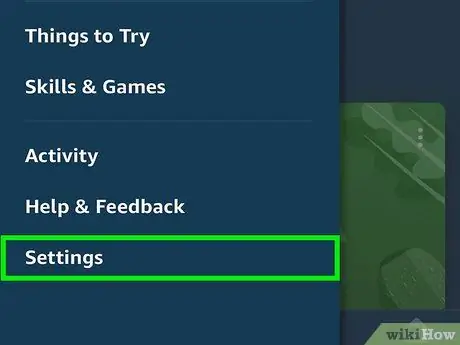
ደረጃ 5. የንክኪ ቅንብሮች።
ይህ አማራጭ በማያ ገጹ ግርጌ ላይ ካለው የመጨረሻ አማራጭ ሁለተኛው ነው።
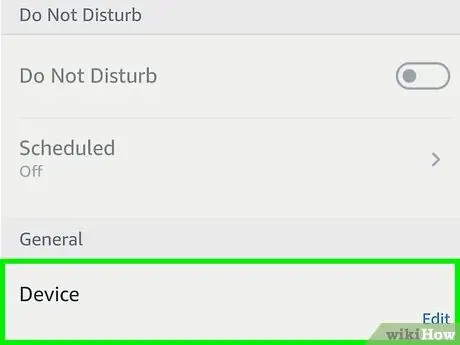
ደረጃ 6. የአሌክሳውን መሣሪያ ይንኩ።
ስልክዎን (ለምሳሌ Echo) ጋር ለማጣመር የሚፈልጉትን የ Alexa መሣሪያ ይምረጡ።
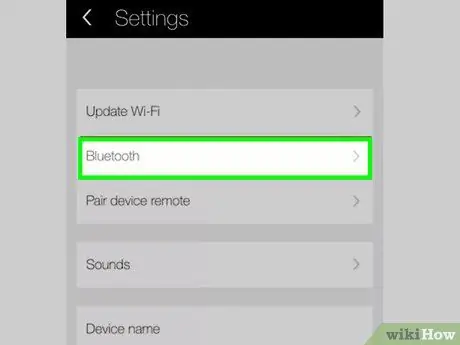
ደረጃ 7. ብሉቱዝን ይንኩ።
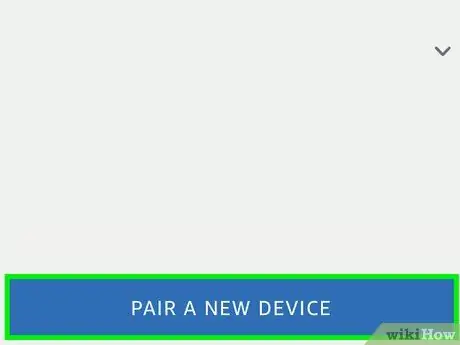
ደረጃ 8. አዲስ መሣሪያ ይንኩ።
ይህ ትልቅ አዝራር ሰማያዊ ነው። የአሌክሳ መተግበሪያ ወዲያውኑ በአቅራቢያ ያሉ የብሉቱዝ መሣሪያዎችን ይፈልጋል።
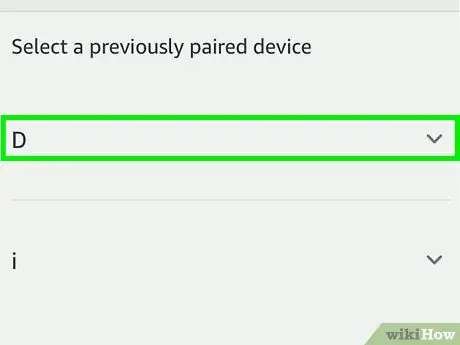
ደረጃ 9. በሚታይበት ጊዜ የመሣሪያውን ወይም የስልኩን ስም ይንኩ።
የስልኩን ወይም የመሣሪያውን ስም ካዩ በኋላ ለማጣመር ይንኩት እና ከአሌክሳ ጋር ያገናኙት።
አንዴ ከተጫነ የአሌክሳ መተግበሪያውን ሳያልፍ የድምፅ ትዕዛዞችን በመጠቀም መሣሪያዎን ከአሌክሳ ጋር ማገናኘት እና ማለያየት ይችላሉ።
ዘዴ 2 ከ 2 - መሣሪያዎችን ከድምጽ ትእዛዝ ጋር ማጣመር
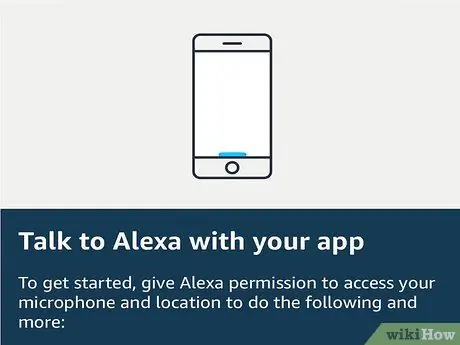
ደረጃ 1. "Alexa" ይበሉ።
አሌክሳንን ለማግበር የ “ንቃ” ትዕዛዙን ይናገሩ። ከዚያ በኋላ አሌክሳ የሚቀጥለውን ትእዛዝ ያዳምጣል።
ጥቅም ላይ ሊውል የሚችል ነባሪ “መቀስቀሻ” ትዕዛዝ “አሌክሳ” ነው ፣ ነገር ግን ወደ “ኢኮ” ፣ “አማዞን” ወይም ወደ ሌላ ማንኛውም ትእዛዝ ከቀየሩት እርስዎ የገለጹትን ይጠቀሙ።
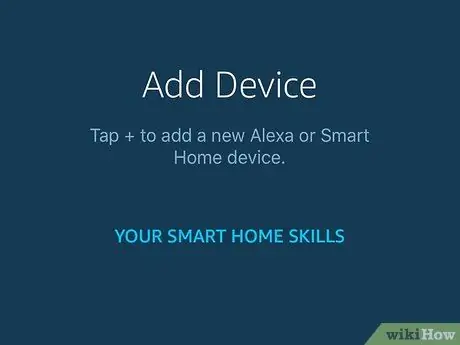
ደረጃ 2. ከስልክ (በእንግሊዝኛ) ጋር እንዲገናኝ አሌክሳንደርን ያስተምሩት።
“አሌክሳ ፣ የብሉቱዝ ጥንድ” ይበሉ። ከዚያ በኋላ አሌክሳ ከመሣሪያው ጋር ይገናኛል። አሌክሳ ከዚህ በፊት በአሌክሳ መተግበሪያ በኩል ከሚታወቁ እና ከተጣመሩ መሣሪያዎች ጋር ብቻ ይገናኛል።
አሌክሳ የሚያውቀው ከአንድ በላይ የብሉቱዝ መሣሪያ ካለ ፣ ብዙውን ጊዜ አሌክሳ ለመጨረሻ ጊዜ ከተገናኘው መሣሪያ ጋር ይጣመራል።
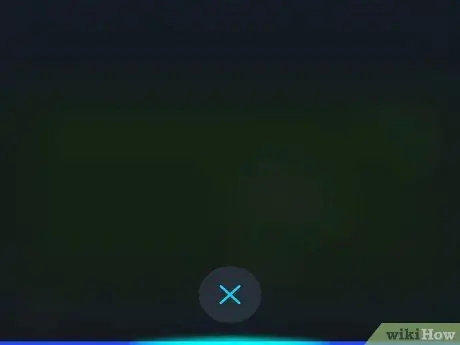
ደረጃ 3. አሌክሳውን ከመሣሪያው እንዲለይ ያስተምሩት።
በእንግሊዝኛ ትዕዛዙን “አሌክሳ ፣ አቋርጥ” በማለት ግንኙነቱን ያጠናቅቁ። ከዚያ በኋላ አሌክሳ ከዚህ ቀደም ከተገናኘው የብሉቱዝ መሣሪያ ይላቀቃል።
እንዲሁም “ግንኙነት አቋርጥ” ከማለት ይልቅ “አለማስተካከል” የሚለውን ትእዛዝ መጠቀም ይችላሉ።
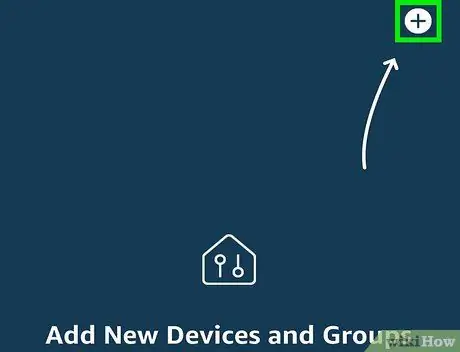
ደረጃ 4. መሣሪያዎቹን ለማጣመር ችግር ካጋጠምዎት የ Alexa መተግበሪያውን ይጠቀሙ።
ከአንድ በላይ የብሉቱዝ መሣሪያ ካለዎት እና በድምጽ ትእዛዝ በኩል ከአንድ የተወሰነ መሣሪያ ጋር አሌክሳንን ለማጣመር ችግር እያጋጠመዎት ከሆነ የተፈለገውን መሣሪያ ለመምረጥ የ Alexa መተግበሪያውን ይጠቀሙ።







